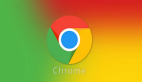我花了10天时间开发了OhBorad,这个小巧的白板应用。12月12日,我萌生了想法,12月22日我赚到了***笔钱3.99美金。而这一切,只花了240小时。嘿,你看看这是不是很酷呢?所以在这里和大家分享一下这个开发指南。如果你打算自己做Chrome网页应用,那么你可幸运了!因为读过这个指南后,你就能像我一样从这个巨大的市场(10%的网民)中获得收益。
***步:想到一个好点子
谷歌网络在线商店Chrome Web Store 的应用数量还非常小,远远不及苹果应用商店。在此,我给大家支几招:
◆ 一个线下的to-do list
◆ 一份文本计算器
◆ 一个简单的计时应用
◆ 一个zen-mode 文本编辑器
第二步:开发应用
一共有两种类型的应用:hosted apps 和 packeged apps
Hosted apps 是一种常规的网页应用,自带特殊文件manifest.json。所有程序均在开发者主机上运行。好处是,开发者能在谷歌在线商店上获得推荐机会。当用户使用这个应用的时候,他们就能够直接进入应用主站了。
另一方面,用户需要将Packaged apps从应用商店中下载下来,存到个人电脑中使用。开发packaged app使用HTML,CSS或JavaScrip语言。因此,如果你懂得这几种开发语言,很容易就能开发这类应用了。注:OhBoard就是packged app。
chrome支持所有HTML5语言。OhBoard利用本地存储将用户所有涂鸦存储在本地电脑中,随时可以调用。当然你也可以利用HTML5的地理位置定位,桌面提醒功能,等等。
第三步:创建 manifest.json文件
Manifest.json为你的app提供人性化的帮助,它能告诉chrome名字,描述,版本,icon位置等。最重要的是,它告诉chrome用户需要打开哪个页面。同时,你也可以给你的app不一样的指令,包括无限存储,地理位置,桌面提示,历史记录,书签,存储等等。
以下是OhBoard的manifest.json:
- {
- "name":"OhBoard"
- "description": "A ridiculously simple whiteboard app for Chrome. Great for wireframing, sketching, diagramming, brainstorming, and doodling.",
- "version": "1.1",
- "app": {
- "launch": {
- "local_path": "index.html"
- }
- },
- "icons": {
- "16": "favicon.png",
- "128": "logo.png"
- },
- "permissions": [ "unlimitedStorage" ]
- }
第四步:设计icon
你需要设计两个icon,一个是128*128px的,用于app主页,也在新标签页展示app时使用。另一个是16*16px的,作为favicon使用,它会显示在标题栏,方便用户辨认标签。请遵从以下几个规则:
◆ 不需要为128*128的图片留白边;ui会自动添加。
◆ 如果你设计的icon属于暗色,可以考虑设计微弱的白色外发光,与背景形成对比,看起来更好一些。
◆ 不必设计明显的阴影;UI会自动添加。小阴影即可形成对比。
◆ 如果icon底部是斜面,推荐4像素深度。
◆ icon应该设计成大众能易于接受的,避免设计成难以理解的样式。
icon设计完毕后,必须要在manifest.json中添加好位置(如上提及)。
屏幕截图
图片的重要性不言而喻,所以截几个好看的图能帮助你更好地推广你的应用。截图大小在400*275像素。
来看看我的做法:
这里有几个小提醒:截图只是用来做一件事的,那就是展示你的app。许多人误增加一些文字简介,推荐语,twitter账号名在上面。其实你会有足够的地方写这些东西,截图只要给用户一个视觉上的印象就对了。
再次提醒,千万不要违反谷歌的规则。
第六步:视频演示
demo的作用同样不言而喻!如果你想要省钱,试试用一下这些好用的工具吧:
Screenflow(我就打算用这个)
Camtasia
iShowU
Captivate
如果希望你的app更高级一些,可以找相关机构设计更专业的视频demo。已经有视频制作者开始为高品质app做设计了。
HiLoMedia
Clear Media
SwitchMarketing
第七步:写介绍
如果你的屏幕截图看起来一般,那么就写个精彩的介绍,完全可以翻盘。以下提供三个好建议:
尽量简短。大多数用户都没有时间去读一个5段的文字介绍,所以黄金守则就是尽可能的短。只要说明好处和特色就行了。列出要点。由于人们不喜欢读大篇幅的文字,所以把好处和特色按要点列出即可。
举个应用实例。也许用户并不相信开发者说的话,所以把用户的亲自体验放上去会更有说服力。
可以看看我是怎么做的,以我为例。
第八步:定价
一般情况下只有两个情况:免费或收费。但是在谷歌在线商店,有五种支付方法可以选。
◆ 免费。如果你是***次开发谷歌网页应用,免费学点经验并没有什么不好。
◆ 利用谷歌的checkout服务一次性付费。如果你的app确实提供了便利,这意味着你帮助用户节省了时间和金钱。
◆ 利用Google Checkout自动周期扣款。如果你的app有足够大的存储空间,选择这种方式是很棒的。
◆ 免费试用。如果你的app玩法复杂,可以给一个免费试用版,试用后收费。此种盈利方法适用于hostedapp。
◆ 自创支付方法。如果你不想用google checkout,你也可以自行设计,通过PayPal来支付。
我发现google有一个技术教程,详细的介绍了如何通过google的licensing api来查看用户支付情况。注意:只有hosted app可以调用这个licensing api。
第九步:测试
app开发完毕之时,你可以轻易的在chrome上进行测试了。路径如下:Window => Extensions => Developer Mode => Load unpacked extension… =>点击你的app文件打开一个新tab页,你就可以在dashboard上看到你的app icon了。如果这是一个packaged app,你要保证你的app没有缺陷。如果是hosted app,点击icon会直接链接到你的主页,就不用担心这个问题了。
第十步:发布app
在发布之前,确保你已经完成了前面的所有事宜。
万事俱备后,你可以回到开发界面,登陆谷歌账号,发布app了。
发布过程非常简单。
点击Add new item按钮
压缩应用文件包(附带manifest.json文件和你的icon),上传压缩文件包。
填写app相关信息,包括价格,类别,语言,文字介绍,谷歌分析(可选),链接,评级等等。
上传所有相关文档,包括截图和视频。你同样能在利用front page设计页面时自行进行背景设计和推荐其他内容。
预览一下。
一次性支付五美金的开发费用
发布app
结语
如果你很顺利的完成了开发,那么恭喜你,非常棒!:)希望这个冗长的教程和我提供的相关资料能在chrome网页应用开发上助你一臂之力。
原文:http://article.yeeyan.org/view/205689/208136
【编辑推荐】